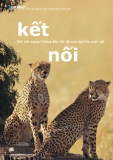Những dịch vụ fax miễn phí
Hiện nay, có rất nhiều dịch vụ fax trực tuyến được tìm thấy trên
Internet, và đa số đều tính phí trên số trang fax đi hoặc trọn gói theo
từng tháng. Tuy nhiên cũng có những nhà cung cấp dịch vụ fax trực
tuyến miễn phí với những tính năng và giới hạn không thua kém gì
những dịch vụ có tính phí. Bài viết sau đây xin giới thiệu 3 dịch vụ fax
trực tuyến cung cấp miễn phí cho người sử dụng:
1. FaxZero
Địa chỉ http://faxzero.com/
Đây là dịch vụ fax trực tuyến cho phép gửi fax miễn phí
đến Canada và Mỹ, tối đa 2 lần mỗi ngày. Dịch vụ này rất thích hợp cho
những ai không thường xuyên fax tài liệu, cách sử dụng cũng rất đơn giản.
Bạn chỉ cần điền đầy đủ thông tin người gửi, người nhận, đính kèm file (hỗ
trợ loại file doc và pdf có độ dài tối đa 3 trang) và bấm nút Send Free Fax
Now để gửi.
2. Qipit
Địa chỉ https://www.qipit.com
So sánh với faxZero thì Qipit tốt hơn vì nó cho phép upload hình chụp
của văn bản, danh thiếp... để gửi email hoặc fax. Hơn nữa, người gửi có thể
sử dụng điện thoại di động có kết nối GPRS hoặc wi-fi để upload hình thông
qua MMS và gửi email hoặc fax đến số fax ở Canada va Mỹ.
3. ScanR
Địa chỉ http://www.scanr.com/
Đây là một dịch vụ fax trực tuyến rất thú vị. Nó biến điện thoại có gắn
camera của bạn thành máy scan, máy copy, và cũng là máy fax. Cơ bản,
cách thức hoạt động của nó là chụp hình văn bản cần gửi, rồi gửi đến địa chỉ
email của ScanR, và ScanR sẽ làm công việc còn lại là gửi chúng đến một số
fax dưới dạng file pdf. Bạn phải đăng ký thành viên sử dụng ScanR và tải
phần mềm về máy tính, sau đó chọn loại dịch vụ là miễn phí để sử dụng.
Pagefile.sys là file tạo bộ nhớ ảo hỗ trợ cho hệ điều hành, còn hiberfil.sys là
file lưu nội dung trong bộ nhớ RAM khi bạn cho máy “ngủ đông”. Cả 2 file
này luôn được Windows giám sát nên bạn không thể xóa chúng được; tuy
nhiên khi tạo file ghost sao lưu hệ thống thì có thể xóa chúng để giảm dung
lượng file ghost tạo ra. Phân vùng ổ đĩa C bị đầy là do bạn chưa tắt tính năng
System Restore, hoặc do rác Internet từ trình duyệt web quá nhiều. Đầu tiên,
bạn hãy cài đặt phần mềm CCleaner (www.filehippo.com/
download_ccleaner) để xóa rác Internet và rác hệ thống. Sau đó, nếu phần
dung lượng trống trên phân vùng ổ đĩa C vẫn chưa nhiều, bạn tắt tính năng
System Restore; bấm chuột phải lên biểu tượng My Computer, chọn
Properties, bấm System protection, bấm nút Configure, bấm dấu chọn trước
hàng chữ Turn off system protection, bấm OK, bấm Yes.
Tình trạng này có thể do máy tính của bạn đã bị nhiễm virus nên nó phá
hỏng các file *.exe cài đặt phần mềm hay chạy chương trình, hoặc nó đã
được trang bị tính năng chống cài các phần mềm diệt virus vào máy tính.
Bạn thử khởi động máy tính bằng đĩa CD hoặc flash USB có tính năng
Hiren’s boot 15 (hoặc mới hơn) rồi chạy chế độ Mini Windows XP, sau đó
chạy các chương trình diệt virus đã tích hợp sẵn để quét toàn bộ đĩa cứng.
Sau đó lấy đĩa Hiren’s boot ra và khởi động lại máy tính; nếu vẫn không
được, hoặc máy tính không khởi động vào Windows được, bạn nên cài mới
lại hệ điều hành Windows.